1、新制作一个excel表格模板,模板是一个员工信息表,需要打印的信息内容如下图所示。

2、首先我们设置打印区域,快捷键 CTRL+A,全选内容表。当然,如果不超出内容,直接选择打印预览即可,不需要这么麻烦。

3、选择内容之后,有两种方式可以设置打印区域,第一种是在【文件】菜单,【打印区域】,【设置打印区域】,第二种是在【页面布局】选项卡,【打印区域】,【设置打印区域】,如下两图所示
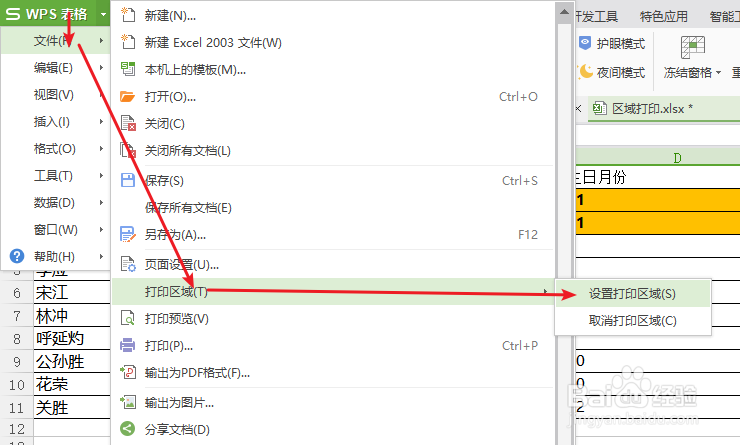

4、设置完成打印区域之后,我们到【视图】界面,选择分页预览,我们可以看到目前文档有两页。下一步我们对文档进行调整,让其在一个界面显示。

5、方法一:调整页边距,在【页面布局】选项卡,点击【页边距】,弹出对话框,因为是左右两侧超出纸张大小,我们减小左右两侧的边距大小即可。如图:

6、点击确定之后,我们可以看到,预览页面现在成为一页,达到我们的要求。

7、第二种方法,如果文档内容很宽,调整纸张大小之后,还是不能达到要求,这时候,我们可以调整纸张方向,横向打印。【页面布局】【纸张方向】【横向】
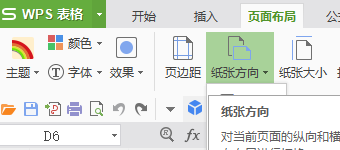
8、第三种方法,页面缩放,这样会降低打印的质量,类似于照片的缩放,【页面布局】【页面缩放】【将整个工作表打印在一页】

9、如果还是不行,只能删除或者隐藏部分字段,减少打印内容,以便达到我们的要求。
